- A+
Win10系统关机后自动重启怎么办?Win10系统是现在大家都在使用的电脑操作系统,其稳定行、兼容性受到了广大用户的喜爱,但是,电脑系统永久了就会出现问题,最近有用户就遇到了Win10系统每次在关机之后都会重启,那么,我们要怎么解决这个问题呢?下面就和小编一起来看看解决方法吧!
Win10系统关机后自动重启解决方法
1、使用组合键win+x,点击打开菜单,选择打开“控制面板”进入到所有控制面板项 。
2、进入到控制面板,在右上方找到查看方式更改为“小图标”,选择“电源选项”。
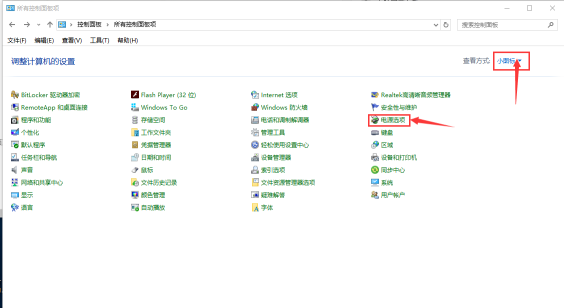
3、进入到“电源选项”界面,点击左侧的“选择电源按钮的功能”进入到“系统设置”。
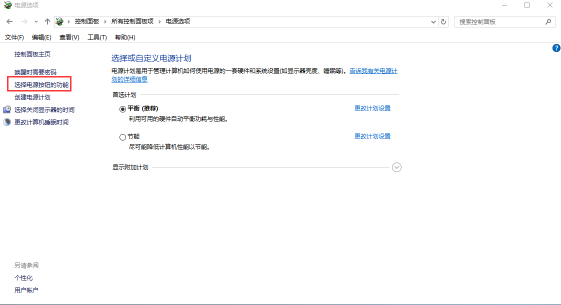
4、进入到“系统设置”,找到“定义电源按钮并启用密码保护”下方点击“更改当前不可用的设置”
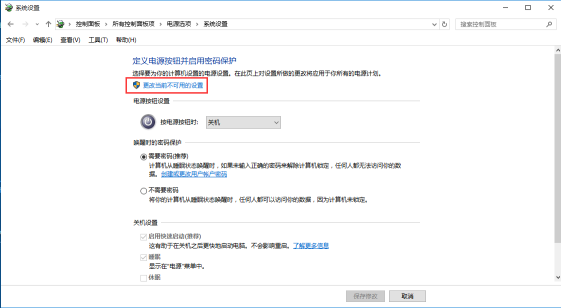
5、最后在关机设置把“启动快速启动”勾选取消掉,然后点击保存修改即可以。
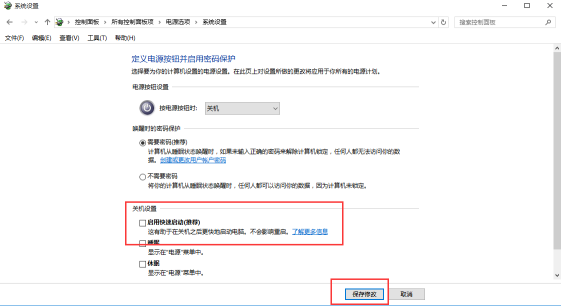
以上就是小编为大家带来Win10系统关机后自动重启解决方法介绍,了解更多资讯,请关注系统之家官网!
希望本文对遇到此故障的朋友有所帮助,如有需要可以在下方留言,进行互动,或者留下您的联系方式,方便沟通交流。欢迎大家分享经典维修案例,软件使用教程技巧等,投稿邮箱:smailmeng2018@163.com.斯维智能科技@恩腾技术圈 WWW.RVIBO.COM.
- 扫一扫关注抖音
-

- 扫一扫关注我们
-



![[系统教程]Win10电脑无法正常休眠怎么办?](https://www.rvibo.com/wp-content/themes/begin/timthumb.php?src=https://www.rvibo.com/wp-content/uploads/2021/02/20210224112128-17.jpg&w=280&h=210&a=&zc=1)
![[系统教程]Win10专业版不能打开热血无赖怎么办?](https://www.rvibo.com/wp-content/themes/begin/timthumb.php?src=https://www.rvibo.com/wp-content/uploads/2021/02/20210224112121-31.jpg&w=280&h=210&a=&zc=1)
![[系统教程]Win10系统电脑怎么设置电脑休眠时间?](https://www.rvibo.com/wp-content/themes/begin/timthumb.php?src=https://www.rvibo.com/wp-content/uploads/2021/02/20210224112114-22.png&w=280&h=210&a=&zc=1)
![[系统教程]Win10专业版安装不了战网怎么办?](https://www.rvibo.com/wp-content/themes/begin/timthumb.php?src=https://www.rvibo.com/wp-content/uploads/2021/02/20210224112104-84.jpg&w=280&h=210&a=&zc=1)

